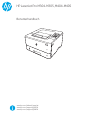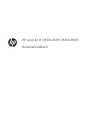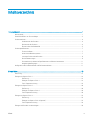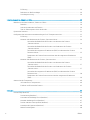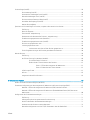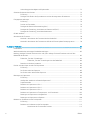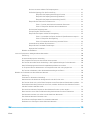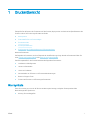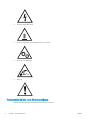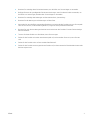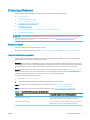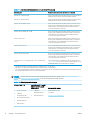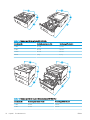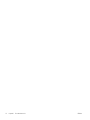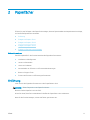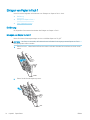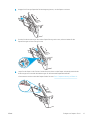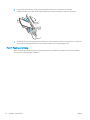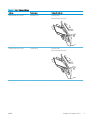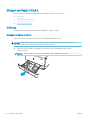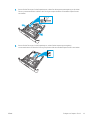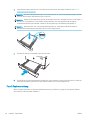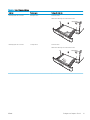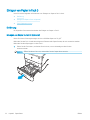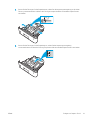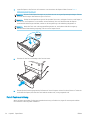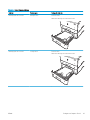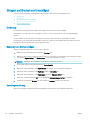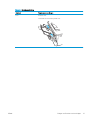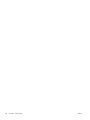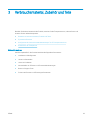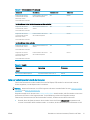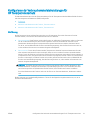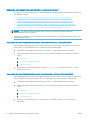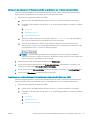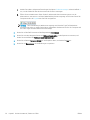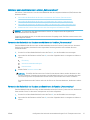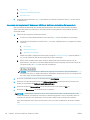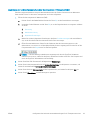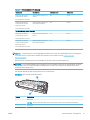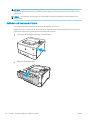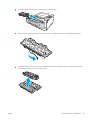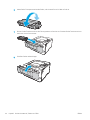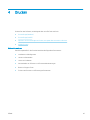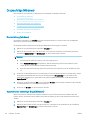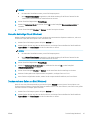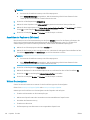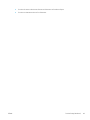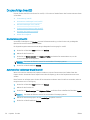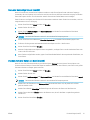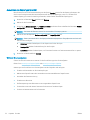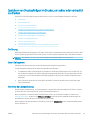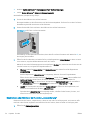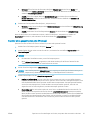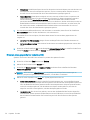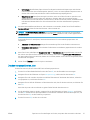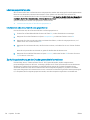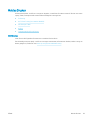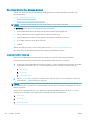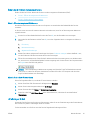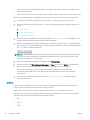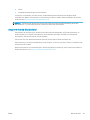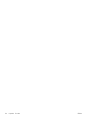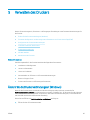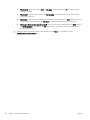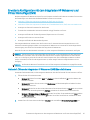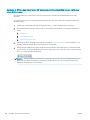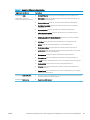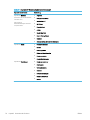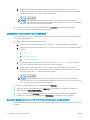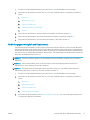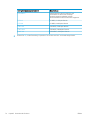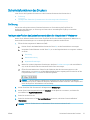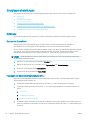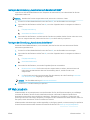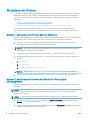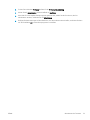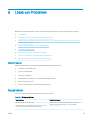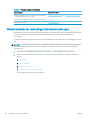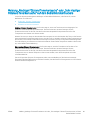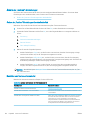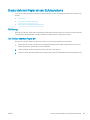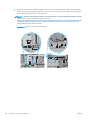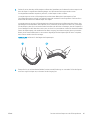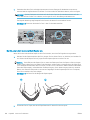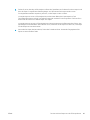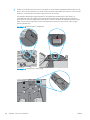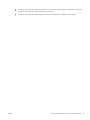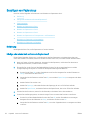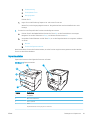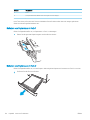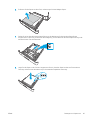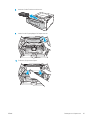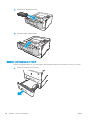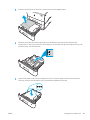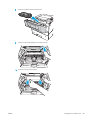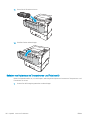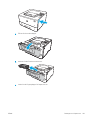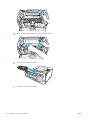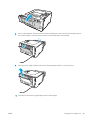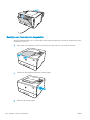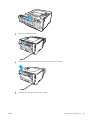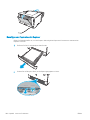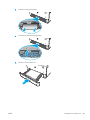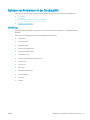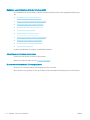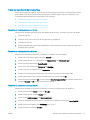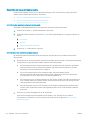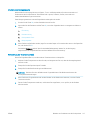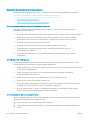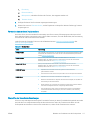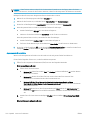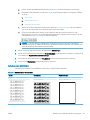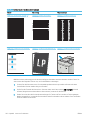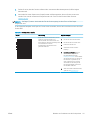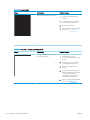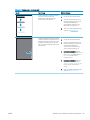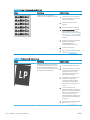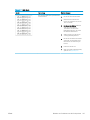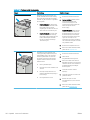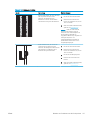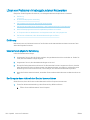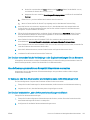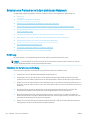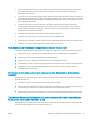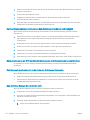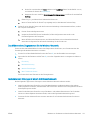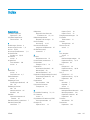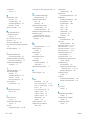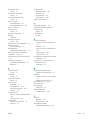Benutzerhandbuch
www.hp.com/videos/LaserJet
www.hp.com/support/ljM304
www.hp.com/support/ljM404
HP LaserJet Pro M304-M305, M404-M405
1
2


HP LaserJet Pro M304-M305, M404-M405
Benutzerhandbuch

Copyright und Lizenz
© Copyright 2019 HP Development Company,
L.P.
Die Vervielfältigung, Änderung oder
Übersetzung ist ohne vorherige schriftliche
Genehmigung nur im Rahmen des
Urheberrechts zulässig.
Die in diesem Dokument enthaltenen
Informationen können ohne Vorankündigung
geändert werden.
Für HP Produkte und Dienste gelten
ausschließlich die Bestimmungen der
Gewährleistungserklärung zum jeweiligen
Produkt bzw. Dienst. Keine der hier zur
Verfügung gestellten Informationen kann als
eine zusätzliche Garantiezusage ausgelegt
werden. HP haftet nicht für technische oder
redaktionelle Fehler bzw. Auslassungen in
diesem Dokument.
Hinweise zu Marken
Adobe
®
, Adobe Photoshop
®
, Acrobat
®
und
PostScript
®
sind Marken von Adobe Systems
Incorporated.
Apple und das Apple-Logo sind Marken von
Apple Inc. in den USA und anderen Ländern/
Regionen.
macOS ist eine Marke von Apple Inc. in den USA
und anderen Ländern.
AirPrint ist eine Marken von Apple, Inc. in den
USA und anderen Ländern/Regionen.
Google™ ist eine Marke von Google Inc.
Microsoft®, Windows®, Windows® XP und
Windows Vista® sind in den USA eingetragene
Marken der Microsoft Corporation.
UNIX
®
ist eine eingetragene Marke von The Open
Group.
Edition 3, 2/2021

Inhaltsverzeichnis
1 Druckerübersicht ....................................................................................................................................................................................... 1
Warnsymbole ............................................................................................................................................................................ 1
Potenzielle Gefahr von Stromschlägen ................................................................................................................................. 2
Druckeransichten ...................................................................................................................................................................... 4
Vorderansicht des Druckers ............................................................................................................................... 4
Rückansicht des Druckers ................................................................................................................................... 4
Übersicht über das Bedienfeld ........................................................................................................................... 5
Druckerspezikationen ............................................................................................................................................................ 7
Technische Daten ................................................................................................................................................. 7
Unterstützte Betriebssysteme .......................................................................................................................... 7
Lösungen für das mobile Drucken .................................................................................................................... 9
Druckerabmessungen ......................................................................................................................................... 9
Stromverbrauch, elektrische Spezikationen und Geräuschemissionen ................................................. 11
Umgebungsbedingungen ................................................................................................................................ 11
Konguration der Produkthardware und Softwareinstallation ...................................................................................... 11
2 Papierfächer ............................................................................................................................................................................................ 13
Einführung ............................................................................................................................................................................... 13
Einlegen von Papier in Fach 1 ............................................................................................................................................... 14
Einführung .......................................................................................................................................................... 14
Einlegen von Papier in Fach 1 .......................................................................................................................... 14
Fach 1 Papierausrichtung ................................................................................................................................. 16
Einlegen von Papier in Fach 2 ............................................................................................................................................... 18
Einführung .......................................................................................................................................................... 18
Einlegen von Papier in Fach 2 .......................................................................................................................... 18
Fach 2 Papierausrichtung ................................................................................................................................. 20
Einlegen von Papier in Fach 3 ............................................................................................................................................... 22
Einführung .......................................................................................................................................................... 22
Einlegen von Papier in Fach 3 (optional) ........................................................................................................ 22
Fach 3 Papierausrichtung ................................................................................................................................. 24
Einlegen und Drucken von Umschlägen ............................................................................................................................. 26
DEWW iii

Einführung .......................................................................................................................................................... 26
Bedrucken von Briefumschlägen .................................................................................................................... 26
Umschlagausrichtung ....................................................................................................................................... 26
3 Verbrauchsmaterial, Zubehör und Teile .............................................................................................................................................. 29
Bestellen von Verbrauchsmaterial, Zubehör und Teilen .................................................................................................. 30
Bestellen ............................................................................................................................................................. 30
Verbrauchsmaterialien und Zubehör ............................................................................................................. 30
Teile zur Selbstreparatur durch den Kunden ................................................................................................. 31
Dynamische Sicherheit .......................................................................................................................................................... 32
Kongurieren der Verbrauchsmaterialeinstellungen für HP Tonerpatronenschutz .................................................... 33
Einführung .......................................................................................................................................................... 33
Aktivieren oder deaktivieren der Funktion „Patronenrichtlinie“ ................................................................. 34
Verwenden des Bedienfelds des Druckers zum Aktivieren der Funktion
„Patronenrichtlinie“ ...................................................................................................................... 34
Verwenden des Bedienfelds des Druckers zum Deaktivieren der Funktion
„Patronenrichtlinie“ ...................................................................................................................... 34
Verwenden des integrierten HP Webservers (EWS) zum Aktivieren der Funktion
Patronenrichtlinie ......................................................................................................................... 35
Deaktivieren der Funktion Patronenrichtlinie über den integrierten HP Webserver
(EWS) ............................................................................................................................................... 35
Aktivieren oder deaktivieren der Funktion „Patronenschutz“ .................................................................... 37
Verwenden des Bedienfelds des Druckers zum Aktivieren der Funktion
„Patronenschutz“ .......................................................................................................................... 37
Verwenden des Bedienfelds des Druckers zum Deaktivieren der Funktion
„Patronenschutz“ .......................................................................................................................... 37
Verwenden des integrierten HP Webservers (EWS) zum Aktivieren der Funktion
Patronenschutz ............................................................................................................................. 38
Deaktivieren der Funktion Patronenschutz über den integrierten HP Webserver
(EWS) ............................................................................................................................................... 39
Austauschen der Tonerpatrone ........................................................................................................................................... 40
Informationen zu Tonerpatronen ................................................................................................................... 40
Entfernen und Ersetzen der Patrone ............................................................................................................. 42
4 Drucken .................................................................................................................................................................................................... 45
Druckaufträge (Windows) ..................................................................................................................................................... 46
Druckanleitung (Windows) ............................................................................................................................... 46
Automatischer beidseitiger Druck (Windows) ............................................................................................... 46
Manueller beidseitiger Druck (Windows) ....................................................................................................... 47
Drucken mehrerer Seiten pro Blatt (Windows) ............................................................................................. 47
Auswählen der Papiersorte (Windows) .......................................................................................................... 48
Weitere Druckaufgaben .................................................................................................................................... 48
iv DEWW

Druckaufträge (macOS) ......................................................................................................................................................... 50
Druckanleitung (macOS) ................................................................................................................................... 50
Automatischer beidseitiger Druck (macOS) .................................................................................................. 50
Manueller beidseitiger Druck (macOS) ........................................................................................................... 51
Drucken mehrerer Seiten pro Blatt (macOS) ................................................................................................. 51
Auswählen des Papiertyps (macOS) ............................................................................................................... 52
Weitere Druckaufgaben .................................................................................................................................... 52
Speichern von Druckaufträgen im Drucker, um später oder vertraulich zu drucken .................................................. 53
Einführung .......................................................................................................................................................... 53
Bevor Sie beginnen ........................................................................................................................................... 53
Einrichten der Jobspeicherung ........................................................................................................................ 53
Deaktivieren oder Aktivieren der Funktion „Jobspeicherung“ .................................................................... 54
Erstellen eines gespeicherten Jobs (Windows) ............................................................................................. 55
Erstellen eines gespeicherten Jobs (macOS) ................................................................................................ 56
Drucken von gespeicherten Jobs .................................................................................................................... 57
Löschen gespeicherter Jobs ............................................................................................................................ 58
Löschen eines Jobs, der auf dem Drucker gespeichert ist ..................................................... 58
Zur Auftragsabrechnung an den Drucker gesendete Informationen ........................................................ 58
Mobiles Drucken ..................................................................................................................................................................... 59
Einführung .......................................................................................................................................................... 59
Wi-Fi Direct Printing (nur Wireless-Modelle) ................................................................................................. 60
So schalten Sie Wi-Fi Direct ein ................................................................................................... 60
Ändern des Wi-Fi Direct-Namens des Druckers ....................................................................... 61
Schritt 1: Önen des integrierten HP Webservers .............................................. 61
Schritt 2: Ändern des Wi-Fi Direct-Namen ........................................................... 61
HP ePrint per E-Mail .......................................................................................................................................... 61
AirPrint ................................................................................................................................................................. 62
Integrierte Android-Druckfunktion ................................................................................................................. 63
5 Verwalten des Druckers ......................................................................................................................................................................... 65
Ändern Sie die Druckerverbindungsart (Windows) ........................................................................................................... 65
Erweiterte Konguration mit dem integrierten HP Webserver und Printer Home Page (EWS) ................................. 67
Methode 1: Önen des integrierten HP Webserver (EWS) über die Software ......................................... 67
Methode 2: Önen des integrierten HP Webservers (Embedded Web Server, EWS) über einen
Webbrowser ....................................................................................................................................................... 68
Kongurieren der IP-Netzwerkeinstellungen .................................................................................................................... 71
Einführung .......................................................................................................................................................... 71
Haftungsausschluss bei gemeinsamer Druckernutzung ............................................................................ 71
Abrufen oder Ändern der Netzwerkeinstellungen ....................................................................................... 71
Umbenennen des Druckers in einem Netzwerk ........................................................................................... 72
Manuelles Kongurieren von IPv4-TCP/IP-Parametern über das Bedienfeld .......................................... 72
DEWW v

Verbindungsgeschwindigkeit und Duplexmodus ......................................................................................... 73
Sicherheitsfunktionen des Druckers ................................................................................................................................... 75
Einführung .......................................................................................................................................................... 75
Festlegen oder Ändern des Systemkennworts über den integrierten HP Webserver ........................... 75
Energiespareinstellungen ..................................................................................................................................................... 76
Einführung .......................................................................................................................................................... 76
Drucken im EconoMode .................................................................................................................................... 76
Festlegen der Bereitschaftseinstellung (Min.) .............................................................................................. 76
Festlegen der Einstellung „Ausschalten nach Bereitschaft (Std.)“ ............................................................. 77
Festlegen der Einstellung „Ausschalten deaktivieren“ ................................................................................ 77
HP Web Jetadmin ................................................................................................................................................................... 77
Aktualisieren der Firmware ................................................................................................................................................... 78
Methode 1: Aktualisieren der Firmware über das Bedienfeld .................................................................... 78
Methode 2: Aktualisieren der Firmware mit Hilfe des HP Printer Update-Dienstprogramms. ............. 78
6 Lösen von Problemen ............................................................................................................................................................................ 81
Kundendienst .......................................................................................................................................................................... 81
Wiederherstellen der werkseitigen Standardeinstellungen ............................................................................................ 82
Meldung „Niedriger Füllstand Tonerkartusche“ oder „Sehr niedriger Füllstand Tonerkartusche“ auf dem
Bedienfeld des Druckers ....................................................................................................................................................... 83
Ändern der „Fast leer“-Einstellungen ............................................................................................................. 84
Ändern der „Fast leer“-Einstellungen über das Bedienfeld .................................................... 84
Bestellen von Verbrauchsmaterial .................................................................................................................. 84
Drucker zieht kein Papier ein oder Zufuhrprobleme ........................................................................................................ 85
Einführung .......................................................................................................................................................... 85
Der Drucker zieht kein Papier ein .................................................................................................................... 85
Der Drucker zieht mehrere Blatt Papier ein ................................................................................................... 88
Beseitigen von Papierstaus .................................................................................................................................................. 92
Einführung .......................................................................................................................................................... 92
Häuge oder wiederholt auftretende Papierstaus? ..................................................................................... 92
Papierstaustellen ............................................................................................................................................... 93
Beheben von Papierstaus in Fach 1 ................................................................................................................ 94
Beheben von Papierstaus in Fach 2 ................................................................................................................ 94
Beheben von Papierstaus in Fach 3 ................................................................................................................ 98
Beheben von Papierstaus im Tonerpatronen- und Fixierbereich ............................................................ 102
Beseitigen von Papierstaus im Ausgabefach ............................................................................................. 106
Beseitigen von Papierstaus im Duplexer ..................................................................................................... 108
Beheben von Problemen mit der Druckqualität ............................................................................................................. 111
Einführung ........................................................................................................................................................ 111
Beheben von Problemen mit der Druckqualität ......................................................................................... 112
Aktualisieren der Firmware des Druckers ............................................................................... 112
vi DEWW

Drucken von einem anderen Softwareprogramm ................................................................ 112
Prüfen des Papiertyps für den Druckauftrag ......................................................................... 113
Überprüfen der Papiertypeinstellung am Drucker ........................................... 113
Überprüfen der Papiertypeinstellung (Windows) ............................................. 113
Überprüfen der Papiersorteneinstellung (macOS) ........................................... 113
Überprüfen des Status der Tonerkartusche ........................................................................... 114
Schritt 1: Drucken einer Verbrauchsmaterial-Statusseite ............................... 114
Schritt 2: Überprüfen des Verbrauchsmaterialstatus ...................................... 114
Drucken einer Reinigungsseite ................................................................................................. 115
Sichtprüfung der Tonerkartusche(n) ....................................................................................... 115
Überprüfen des Papiers und der Druckumgebung ............................................................... 116
Schritt 1: Verwenden von Papier, das den HP Spezikationen entspricht .... 116
Schritt 2: Überprüfen der Umgebung ................................................................. 116
Schritt 3: Einstellen der Ausrichtung einzelner Fächer .................................... 116
Verwenden eines anderen Druckertreibers ............................................................................ 117
Überprüfen der EconoMode-Einstellungen ............................................................................ 117
Anpassen der Druckdichte ........................................................................................................ 118
Beheben von Bildfehlern ................................................................................................................................ 119
Lösen von Problemen in kabelgebundenen Netzwerken ............................................................................................. 128
Einführung ........................................................................................................................................................ 128
Unzureichende physische Verbindung ........................................................................................................ 128
Der Computer kann nicht mit dem Drucker kommunizieren ................................................................... 128
Der Drucker verwendet falsche Verbindungs- oder Duplexeinstellungen für das Netzwerk ............. 129
Neue Softwareprogramme können Kompatibilitätsprobleme verursachen ......................................... 129
Ihr Computer oder Ihre Arbeitsstation sind möglicherweise nicht richtig eingerichtet ....................... 129
Der Drucker ist deaktiviert, oder die Netzwerkeinstellungen sind falsch .............................................. 129
Beheben von Problemen mit dem drahtlosen Netzwerk .............................................................................................. 130
Einführung ........................................................................................................................................................ 130
Checkliste für die Wireless-Verbindung ....................................................................................................... 130
Nach Abschluss der drahtlosen Konguration druckt der Drucker nicht ............................................... 131
Der Drucker druckt nicht, und auf dem Computer ist eine Firewall eines Drittanbieters installiert ... 131
Die drahtlose Verbindung funktioniert nicht mehr, nachdem die Position des drahtlosen Routers
oder des Druckers verändert wurde ............................................................................................................ 131
Der Anschluss mehrerer Computer an den drahtlosen Drucker ist nicht möglich ............................... 132
Beim Anschluss an ein VPN wird die Verbindung des drahtlosen Druckers unterbrochen ................. 132
Das Netzwerk erscheint nicht in der Liste der drahtlosen Netzwerke ................................................... 132
Das drahtlose Netzwerk funktioniert nicht ................................................................................................. 132
Durchführen eines Diagnosetests für ein Wireless-Netzwerk ................................................................. 133
Reduzieren von Störungen in einem drahtlosen Netzwerk ..................................................................... 133
Index ........................................................................................................................................................................................................... 135
DEWW vii

viii DEWW

1 Druckerübersicht
Überprüfen Sie die Position der Funktionen auf dem Drucker, die physischen und technischen Spezikationen des
Druckers und wo Sie Einrichtungsinformationen nden.
●
Warnsymbole
●
Potenzielle Gefahr von Stromschlägen
●
Druckeransichten
●
Druckerspezikationen
●
Konguration der Produkthardware und Softwareinstallation
Weitere Informationen:
Die folgenden Informationen sind zum Zeitpunkt der Veröentlichung richtig. Aktuelle Informationen nden Sie
unter www.hp.com/support/ljM304 oder www.hp.com/support/ljM404.
Die HP Kompletthilfe für den Drucker beinhaltet die folgenden Informationen:
● Installieren und Kongurieren
● Lernen und Verwenden
● Lösen von Problemen
● Herunterladen von Software- und Firmware-Aktualisierungen
● Beitritt zu Support-Foren
● Suchen nach Garantie- und Zulassungsinformationen
Warnsymbole
Seien Sie vorsichtig vor, wenn Ihr HP Drucker ein Warnsymbol anzeigt, und gehen Sie entsprechend den
Beschreibungen der Symbole vor.
● Achtung: Stromschlaggefahr
DEWW 1

● Achtung: Heiße Oberäche
● Achtung: Körperteile von beweglichen Teilen fernhalten
● Achtung: Scharfe Kanten
● Warning
Potenzielle Gefahr von Stromschlägen
Nehmen Sie diese wichtigen Sicherheitsinformationen zur Kenntnis.
2 Kapitel 1 Druckerübersicht DEWW

● Beachten Sie unbedingt diese Sicherheitshinweise, um die Gefahr von Stromschlägen zu vermeiden.
● Befolgen Sie stets die grundlegenden Sicherheitsvorkehrungen, wenn Sie dieses Produkt verwenden, um
die Gefahr von Verletzungen, Bränden oder Stromschlägen zu vermeiden.
● Beachten Sie unbedingt alle Anleitungen im Benutzerhandbuch „Verwendung“.
● Beachten Sie alle Warnungen und Anleitungen auf dem Gerät.
● Verwenden Sie ausschließlich eine geerdete Steckdose zum Verbinden des Produkts mit einer Stromquelle.
Falls Sie nicht wissen, ob die Steckdose geerdet ist, fragen Sie einen qualizierten Elektriker.
● Berühren Sie nicht die Kontakte irgendwelcher Anschlussbuchsen des Produkts. Ersetzen Sie beschädigte
Kabel unmittelbar.
● Trennen Sie dieses Produkt von Steckdosen, bevor Sie es reinigen.
● Stellen Sie das Produkt nicht neben einer Wasserquelle auf, und verwenden Sie es nicht, wenn Sie nass
sind.
● Stellen Sie das Produkt sicher auf einer stabilen Oberäche auf.
● Stellen Sie das Produkt an einem geschützten Standort auf, an dem niemand auf das Netzkabel treten oder
darüber stolpern kann.
DEWW 3

Druckeransichten
Identizieren Sie Druckerteile und Schaltächen auf dem Bedienfeld.
●
Vorderansicht des Druckers
●
Rückansicht des Druckers
●
Übersicht über das Bedienfeld
Vorderansicht des Druckers
Identizieren Sie die Teile an der Vorderseite des Druckers.
Abbildung 1-1 Vorderansicht des Druckers
3
1
4
5
6
8
7
2
3
1
2
Nummer Beschreibung
1 Zweizeilige Bedienfelder mit Hintergrundbeleuchtung
2 Freigabetaste der vorderen Klappe (Zugang zur Tonerpatrone)
3 Ein/Aus-Taste
4 Fach 3 (optional)
5 Fach 2
6 Fach 1
7 Ausgabefachverlängerung
8 Ausgabefach
Rückansicht des Druckers
Identizieren Sie die Teile an der Rückseite des Druckers.
4 Kapitel 1 Druckerübersicht DEWW

Abbildung 1-2 Rückansicht des Druckers
8
7
5
6
4
1
2
3
Nummer Beschreibung
1 USB-Anschluss (zum Speichern von Jobs und privatem Drucken)
HINWEIS: Möglicherweise ist der Anschluss abgedeckt.
2 USB-Schnittstellenanschluss
3 Ethernet-Anschluss (nur Netzwerkmodelle)
4 Netzanschluss
5 Fach 3 (optional)
HINWEIS: Fach 3 wird beim Einlegen von Papier im Format A4 oder Legal vergrößert.
6 Staubschutzdeckel für Fach 2
HINWEIS: Die Staubabdeckung wird beim Einlegen von Papier im Format A4 oder Legal nach oben geklappt.
7 Serien- und Produktnummernaufkleber
8 Hintere Klappe (Zugang zum Beseitigen von Papierstaus)
Übersicht über das Bedienfeld
Identizieren Sie die Tasten und Anzeigen auf dem Bedienfeld des Druckers.
DEWW Druckeransichten 5

Abbildung 1-3 Bedienfeld des Druckers
2
3
7
1
8
9
5
6
4
Nummer Komponente Beschreibung
1 Bedienfeldanzeige Diese Anzeige enthält Menüs und Druckerdaten.
2 Achtung-LED (gelb) Diese LED blinkt, wenn ein Benutzereingri erforderlich ist.
3 Bereit-LED (grün) Diese LED leuchtet, wenn der Drucker druckbereit ist. Sie blinkt, wenn Druckdaten
empfangen werden.
4
Pfeil nach links
Verwenden Sie diese Taste, um in den Menüs zu navigieren oder den Wert auf der
Anzeige zu verringern.
5
Schaltäche „Zurück“
Sie können diese Taste für folgende Aktionen verwenden:
● Bedienfeldmenüs verlassen
● Scrollen Sie in einer Untermenüliste zurück zu einem vorhergehenden Menü.
● Scrollen Sie in einer Untermenüliste zurück zu einer vorhergehenden
Menüoption (ohne die Änderungen der Menüoption zu speichern).
6
Schaltäche „Wireless“ (nur
Wireless-Modelle)
Verwenden Sie diese Taste, um auf das Wireless-Menü zuzugreifen.
7
Pfeil nach rechts
Verwenden Sie diese Taste, um in den Menüs zu navigieren oder den Wert auf der
Anzeige zu erhöhen.
8 Taste OK Mit der Schaltäche OK können Sie die folgenden Aktionen ausführen:
● Bedienfeldmenüs önen
● Önen Sie ein auf dem Bedienfeld angezeigtes Untermenü.
● Menüoption auswählen.
● Bestimmte Fehlermeldungen löschen.
● Einen Druckauftrag als Reaktion auf eine Bedienfeldauorderung beginnen
(z. B. wenn die Meldung Drücken Sie [OK], um fortzufahren auf der
Bedienfeldanzeige angezeigt wird)
9
Schaltäche „Abbrechen“
Mit dieser Schaltäche können Sie einen Druckauftrag abbrechen oder die Menüs auf
dem Bedienfeld schließen.
6 Kapitel 1 Druckerübersicht DEWW

Druckerspezikationen
Überprüfen Sie die Spezikationen für Hardware, Software und die Druckerumgebung.
●
Technische Daten
●
Unterstützte Betriebssysteme
●
Lösungen für das mobile Drucken
●
Druckerabmessungen
●
Stromverbrauch, elektrische Spezikationen und Geräuschemissionen
●
Umgebungsbedingungen
WICHTIG: Die folgenden Spezikationen waren zum Zeitpunkt der Veröentlichung korrekt, können jedoch
jederzeit geändert werden. Aktuelle Informationen nden Sie unter www.hp.com/support/ljM304 oder
www.hp.com/support/ljM404.
Technische Daten
Überprüfen Sie die technischen Daten des Druckers.
Aktuelle Informationen erhalten Sie unter www.hp.com/support/ljM304 oder www.hp.com/support/ljM404.
Unterstützte Betriebssysteme
Die folgenden Informationen beziehen sich auf die druckerspezischen Windows- und HP Druckertreiber für
macOS und auf das Software-Installationsprogramm.
Windows: Das HP Software-Installationsprogramm installiert je nach Windows-Betriebssystem Version 3 oder
Version 4 des PCL 6-Treibers. Bei Verwendung des vollständigen Software-Installationsprogramms wird zudem
optionale Software installiert. Weitere Informationen nden Sie in den Versionshinweisen der Software.
macOS: Dieser Drucker unterstützt Mac-Computer. Laden Sie HP Easy Start entweder von 123.hp.com/LaserJet
oder von der Supportseite für Ihren Drucker herunter, und verwenden Sie das Programm anschließend zum
Installieren des HP Druckertreibers. HP Easy Start ist nicht im Lieferumfang des HP
Softwareinstallationsprogramms enthalten.
1. Gehen Sie zu 123.hp.com/LaserJet.
2. Gehen Sie folgendermaßen vor, um die Druckersoftware herunterzuladen.
Linux: Informationen und Druckertreiber für Linux nden Sie unter www.hp.com/go/linuxprinting.
UNIX: Informationen und Druckertreiber für UNIX nden Sie unter www.hp.com/go/unixmodelscripts.
Tabelle
1-1 Unterstützte Betriebssysteme und Druckertreiber
Betriebssystem Druckertreiber installiert (von der Software im Internet)
Windows 7, 32 Bit und 64 Bit Der druckerspezische Druckertreiber HP PCL 6 (V3) wird für dieses
Betriebssystem als Teil der Softwareinstallation installiert.
Windows 8, 32 Bit und 64 Bit Der druckerspezische Druckertreiber HP PCL 6 (V3) wird für dieses
Betriebssystem als Teil der Softwareinstallation installiert.
1
DEWW Druckerspezikationen 7

Tabelle 1-1 Unterstützte Betriebssysteme und Druckertreiber (Fortsetzung)
Betriebssystem Druckertreiber installiert (von der Software im Internet)
Windows 8.1, 32 Bit und 64 Bit Der druckerspezische Druckertreiber HP PCL-6 (V4) wird für dieses
Betriebssystem als Teil der Softwareinstallation installiert.
2
Windows 10, 32 Bit und 64 Bit Der druckerspezische Druckertreiber HP PCL-6 (V4) wird für dieses
Betriebssystem als Teil der Softwareinstallation installiert.
Windows Server 2008 R2, 64 Bit Der druckerspezische Druckertreiber HP PCL 6 (V3) kann auf der
Drucker-Support-Website heruntergeladen werden. Laden Sie den
Treiber herunter und installieren Sie ihn mit Hilfe des Windows-
Tools zum Hinzufügen von Druckern.
3
Windows Server 2008 R2 SP1, 64-Bit Der druckerspezische Druckertreiber HP PCL 6 (V3) kann auf der
Drucker-Support-Website heruntergeladen werden. Laden Sie den
Treiber herunter und installieren Sie ihn mit Hilfe des Windows-
Tools zum Hinzufügen von Druckern.
Windows Server 2012 Der druckerspezische Druckertreiber HP PCL 6 (V3) kann auf der
Drucker-Support-Website heruntergeladen werden. Laden Sie den
Treiber herunter und installieren Sie ihn mit Hilfe des Windows-
Tools zum Hinzufügen von Druckern.
Windows Server 2012 R2 Der druckerspezische Druckertreiber HP PCL 6 (V3) kann auf der
Drucker-Support-Website heruntergeladen werden. Laden Sie den
Treiber herunter und installieren Sie ihn mit Hilfe des Windows-
Tools zum Hinzufügen von Druckern.
Windows Server 2016, 64 Bit Der druckerspezische Druckertreiber HP PCL 6 (V3) kann auf der
Drucker-Support-Website heruntergeladen werden. Laden Sie den
Treiber herunter und installieren Sie ihn mit Hilfe des Windows-
Tools zum Hinzufügen von Druckern.
macOS Sierra v10.12, macOS High Sierra v10.13, macOS Mojave
v10.14
Um den Druckertreiber zu installieren, laden Sie HP Easy Start von
123.hp.com/LaserJet herunter. Folgen Sie der Beschreibung, um die
Druckersoftware und den Druckertreiber zu installieren.
1
Der Windows 8 RT-Support erfolgt durch Microsoft IN OS Version 4, 32-Bit-Treiber.
2
Der Windows 8.1 RT-Support erfolgt durch Microsoft IN OS Version 4, 32-Bit-Treiber.
3
Microsoft hat den Mainstream-Support für Windows Server 2008 im Juli 2015 eingestellt. HP wird weiterhin den bestmöglichen Support
für das eingestellte Betriebssystem Server 2008 bereitstellen.
HINWEIS: Um die Liste der unterstützten Betriebssysteme abzurufen, gehen Sie zu www.hp.com/support/
ljM304 oder www.hp.com/support/ljM404 für die HP Kompletthilfe für den Drucker.
Tabelle 1-2 Mindestsystemanforderungen
Windows 7, 8, 8.1, 10 macOS Sierra v10.12, macOS
High Sierra v10.13, macOS
Mojave v10.14 Mobilgeräte, iOS, Android
● 32-Bit oder 64-Bit
● 2 GB freier
Festplattenspeicher
● Microsoft Internet Explorer
● Internetverbindung
● USB-Anschluss
● 2 GB freier
Festplattenspeicher
● Internetverbindung
Routerverbindung nicht
erforderlich
www.hp.com/go/mobileprinting
8 Kapitel 1 Druckerübersicht DEWW

Lösungen für das mobile Drucken
HP hat mehrere Mobile- und ePrint-Lösungen im Angebot, um einfaches Drucken an einen HP Drucker von einem
Laptop, Tablet, Smartphone oder anderem mobilen Gerät zu ermöglichen.
Die vollständige Liste und weitere Informationen darüber, welche Lösung am besten geeignet ist, nden Sie unter
www.hp.com/go/MobilePrinting.
● Bluetooth Low Energy
● HP Smart-App für iOS und Android-Geräte
● Google Cloud Print
● AirPrint
● Android-Druck
● HP Roam
Druckerabmessungen
Stellen Sie sicher, dass Ihre Druckumgebung genug Platz für den Drucker bietet.
2
1
2
2
2
1
3
3
1
Tabelle 1-3 Abmessungen der Modelle M304, M305 und M405
Lernzielkontrolle Vollständig geschlossener Drucker Vollständig geöneter Drucker
1. Höhe 216 mm 241 mm
2. Tiefe 357 mm 781 mm
3. Breite 381 mm 381 mm
Gewicht (mit
Druckpatronen)
8,9 kg 8,9 kg
DEWW Druckerspezikationen 9

2
1
3
2
1
3
3
3
Tabelle 1-4 Abmessungen für das optionale 550-Blatt-Fach
Lernzielkontrolle Vollständig geschlossenes Fach Vollständig geönetes Fach
1. Höhe 131 mm 131 mm
2. Tiefe 357 mm 781 mm
3. Breite 381 mm 381 mm
Gewicht 3,7 kg 3,7 kg
2
1
3
3
HEWLET
T-
P
A
CKARD
HE
W
LE
T
T
-
P
A
CKAR
D
2
3
2
1
2
1
3
2
Tabelle 1-5 Abmessungen für den Drucker mit dem optionalen 550-Blatt-Fach
Lernzielkontrolle Vollständig geschlossener Drucker Vollständig geöneter Drucker
1. Höhe 345 mm 372 mm
2. Tiefe 357 mm 781 mm
10 Kapitel 1 Druckerübersicht DEWW
Seite wird geladen ...
Seite wird geladen ...
Seite wird geladen ...
Seite wird geladen ...
Seite wird geladen ...
Seite wird geladen ...
Seite wird geladen ...
Seite wird geladen ...
Seite wird geladen ...
Seite wird geladen ...
Seite wird geladen ...
Seite wird geladen ...
Seite wird geladen ...
Seite wird geladen ...
Seite wird geladen ...
Seite wird geladen ...
Seite wird geladen ...
Seite wird geladen ...
Seite wird geladen ...
Seite wird geladen ...
Seite wird geladen ...
Seite wird geladen ...
Seite wird geladen ...
Seite wird geladen ...
Seite wird geladen ...
Seite wird geladen ...
Seite wird geladen ...
Seite wird geladen ...
Seite wird geladen ...
Seite wird geladen ...
Seite wird geladen ...
Seite wird geladen ...
Seite wird geladen ...
Seite wird geladen ...
Seite wird geladen ...
Seite wird geladen ...
Seite wird geladen ...
Seite wird geladen ...
Seite wird geladen ...
Seite wird geladen ...
Seite wird geladen ...
Seite wird geladen ...
Seite wird geladen ...
Seite wird geladen ...
Seite wird geladen ...
Seite wird geladen ...
Seite wird geladen ...
Seite wird geladen ...
Seite wird geladen ...
Seite wird geladen ...
Seite wird geladen ...
Seite wird geladen ...
Seite wird geladen ...
Seite wird geladen ...
Seite wird geladen ...
Seite wird geladen ...
Seite wird geladen ...
Seite wird geladen ...
Seite wird geladen ...
Seite wird geladen ...
Seite wird geladen ...
Seite wird geladen ...
Seite wird geladen ...
Seite wird geladen ...
Seite wird geladen ...
Seite wird geladen ...
Seite wird geladen ...
Seite wird geladen ...
Seite wird geladen ...
Seite wird geladen ...
Seite wird geladen ...
Seite wird geladen ...
Seite wird geladen ...
Seite wird geladen ...
Seite wird geladen ...
Seite wird geladen ...
Seite wird geladen ...
Seite wird geladen ...
Seite wird geladen ...
Seite wird geladen ...
Seite wird geladen ...
Seite wird geladen ...
Seite wird geladen ...
Seite wird geladen ...
Seite wird geladen ...
Seite wird geladen ...
Seite wird geladen ...
Seite wird geladen ...
Seite wird geladen ...
Seite wird geladen ...
Seite wird geladen ...
Seite wird geladen ...
Seite wird geladen ...
Seite wird geladen ...
Seite wird geladen ...
Seite wird geladen ...
Seite wird geladen ...
Seite wird geladen ...
Seite wird geladen ...
Seite wird geladen ...
Seite wird geladen ...
Seite wird geladen ...
Seite wird geladen ...
Seite wird geladen ...
Seite wird geladen ...
Seite wird geladen ...
Seite wird geladen ...
Seite wird geladen ...
Seite wird geladen ...
Seite wird geladen ...
Seite wird geladen ...
Seite wird geladen ...
Seite wird geladen ...
Seite wird geladen ...
Seite wird geladen ...
Seite wird geladen ...
Seite wird geladen ...
Seite wird geladen ...
Seite wird geladen ...
Seite wird geladen ...
Seite wird geladen ...
Seite wird geladen ...
Seite wird geladen ...
Seite wird geladen ...
Seite wird geladen ...
Seite wird geladen ...
Seite wird geladen ...
Seite wird geladen ...
-
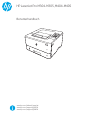 1
1
-
 2
2
-
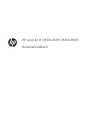 3
3
-
 4
4
-
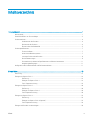 5
5
-
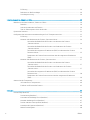 6
6
-
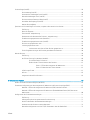 7
7
-
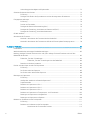 8
8
-
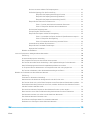 9
9
-
 10
10
-
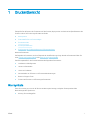 11
11
-
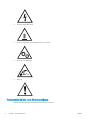 12
12
-
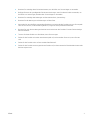 13
13
-
 14
14
-
 15
15
-
 16
16
-
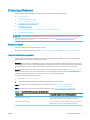 17
17
-
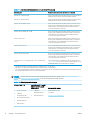 18
18
-
 19
19
-
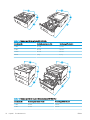 20
20
-
 21
21
-
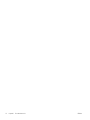 22
22
-
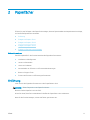 23
23
-
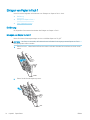 24
24
-
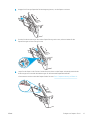 25
25
-
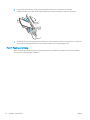 26
26
-
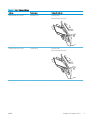 27
27
-
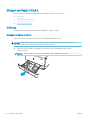 28
28
-
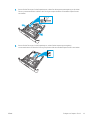 29
29
-
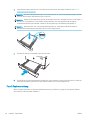 30
30
-
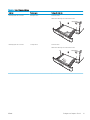 31
31
-
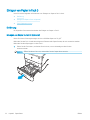 32
32
-
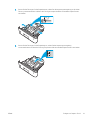 33
33
-
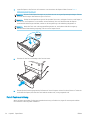 34
34
-
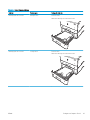 35
35
-
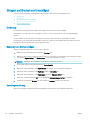 36
36
-
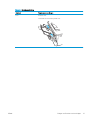 37
37
-
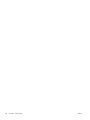 38
38
-
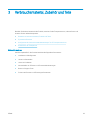 39
39
-
 40
40
-
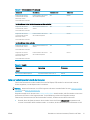 41
41
-
 42
42
-
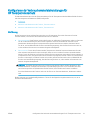 43
43
-
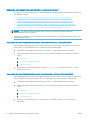 44
44
-
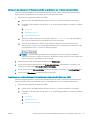 45
45
-
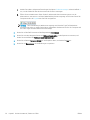 46
46
-
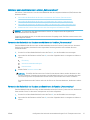 47
47
-
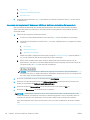 48
48
-
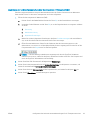 49
49
-
 50
50
-
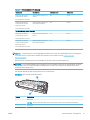 51
51
-
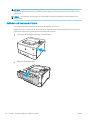 52
52
-
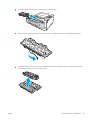 53
53
-
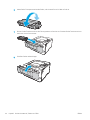 54
54
-
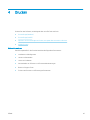 55
55
-
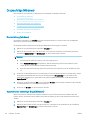 56
56
-
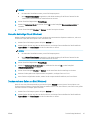 57
57
-
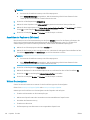 58
58
-
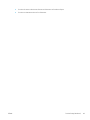 59
59
-
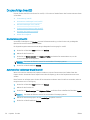 60
60
-
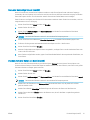 61
61
-
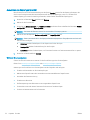 62
62
-
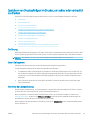 63
63
-
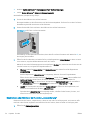 64
64
-
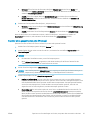 65
65
-
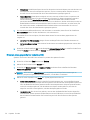 66
66
-
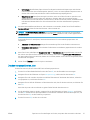 67
67
-
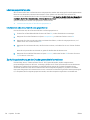 68
68
-
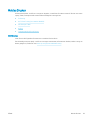 69
69
-
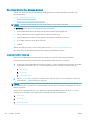 70
70
-
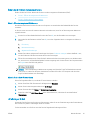 71
71
-
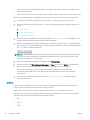 72
72
-
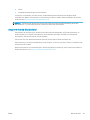 73
73
-
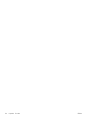 74
74
-
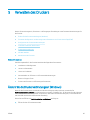 75
75
-
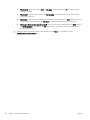 76
76
-
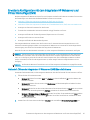 77
77
-
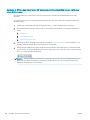 78
78
-
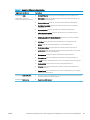 79
79
-
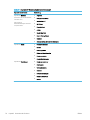 80
80
-
 81
81
-
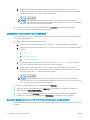 82
82
-
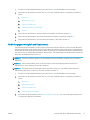 83
83
-
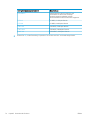 84
84
-
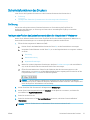 85
85
-
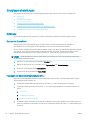 86
86
-
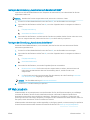 87
87
-
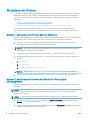 88
88
-
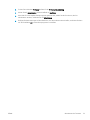 89
89
-
 90
90
-
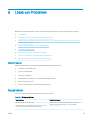 91
91
-
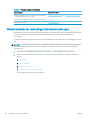 92
92
-
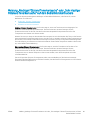 93
93
-
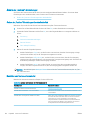 94
94
-
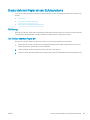 95
95
-
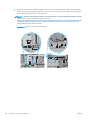 96
96
-
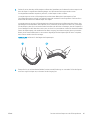 97
97
-
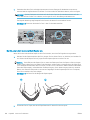 98
98
-
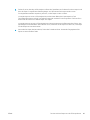 99
99
-
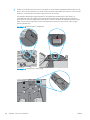 100
100
-
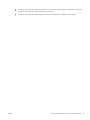 101
101
-
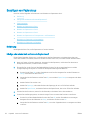 102
102
-
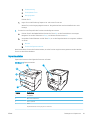 103
103
-
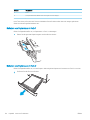 104
104
-
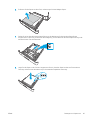 105
105
-
 106
106
-
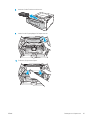 107
107
-
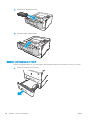 108
108
-
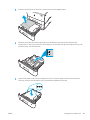 109
109
-
 110
110
-
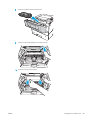 111
111
-
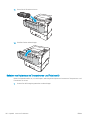 112
112
-
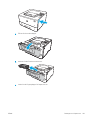 113
113
-
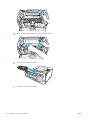 114
114
-
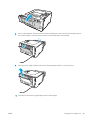 115
115
-
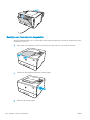 116
116
-
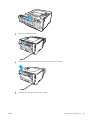 117
117
-
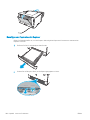 118
118
-
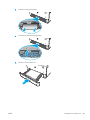 119
119
-
 120
120
-
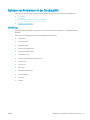 121
121
-
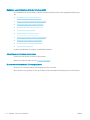 122
122
-
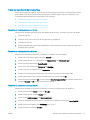 123
123
-
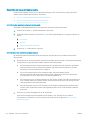 124
124
-
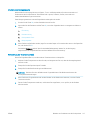 125
125
-
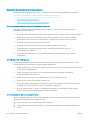 126
126
-
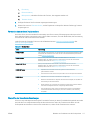 127
127
-
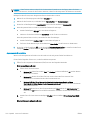 128
128
-
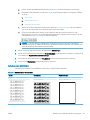 129
129
-
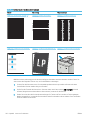 130
130
-
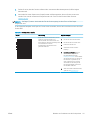 131
131
-
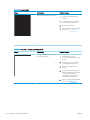 132
132
-
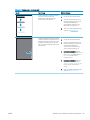 133
133
-
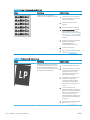 134
134
-
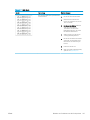 135
135
-
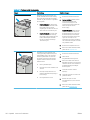 136
136
-
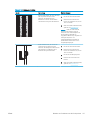 137
137
-
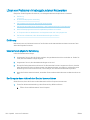 138
138
-
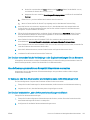 139
139
-
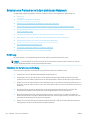 140
140
-
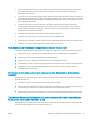 141
141
-
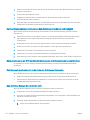 142
142
-
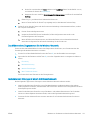 143
143
-
 144
144
-
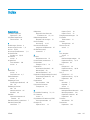 145
145
-
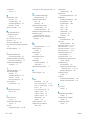 146
146
-
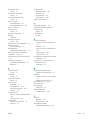 147
147
-
 148
148
HP LaserJet Pro M405 Benutzerhandbuch
- Typ
- Benutzerhandbuch
- Dieses Handbuch eignet sich auch für
Verwandte Artikel
-
HP LaserJet Pro MFP M428 series Benutzerhandbuch
-
HP Color LaserJet Pro M454 serie Benutzerhandbuch
-
HP Color LaserJet Pro MFP M478-M479 series Benutzerhandbuch
-
HP LaserJet Enterprise M507 series Benutzerhandbuch
-
HP LaserJet Enterprise M611 series Benutzerhandbuch
-
HP LaserJet Pro M119 Benutzerhandbuch
-
HP Color LaserJet Enterprise M856 Printer series Benutzerhandbuch
-
HP Color LaserJet Enterprise M751 Printer series Benutzerhandbuch
-
HP LaserJet Pro MFP M149 Benutzerhandbuch
-
HP LaserJet Enterprise M407 Serie Benutzerhandbuch